发布时间:2021-07-28 14: 32: 23
在使用移动磁盘时,移动磁盘会因为使用不当,或者写入了一些携带病毒的数据造成移动磁盘故障。当出现故障后,通常大家会选择格式化移动磁盘。但,如果有重要数据,直接格式化会造成数据丢失。此时,我们可使用Tuxera NTFS for Mac对移动磁盘进行检查,根据日志查看具体出现的故障,然后再对移动磁盘进行修复便可以了。
下面就让我们来看看当移动磁盘出现故障后,如何在Mac修复吧!
一、连接U盘
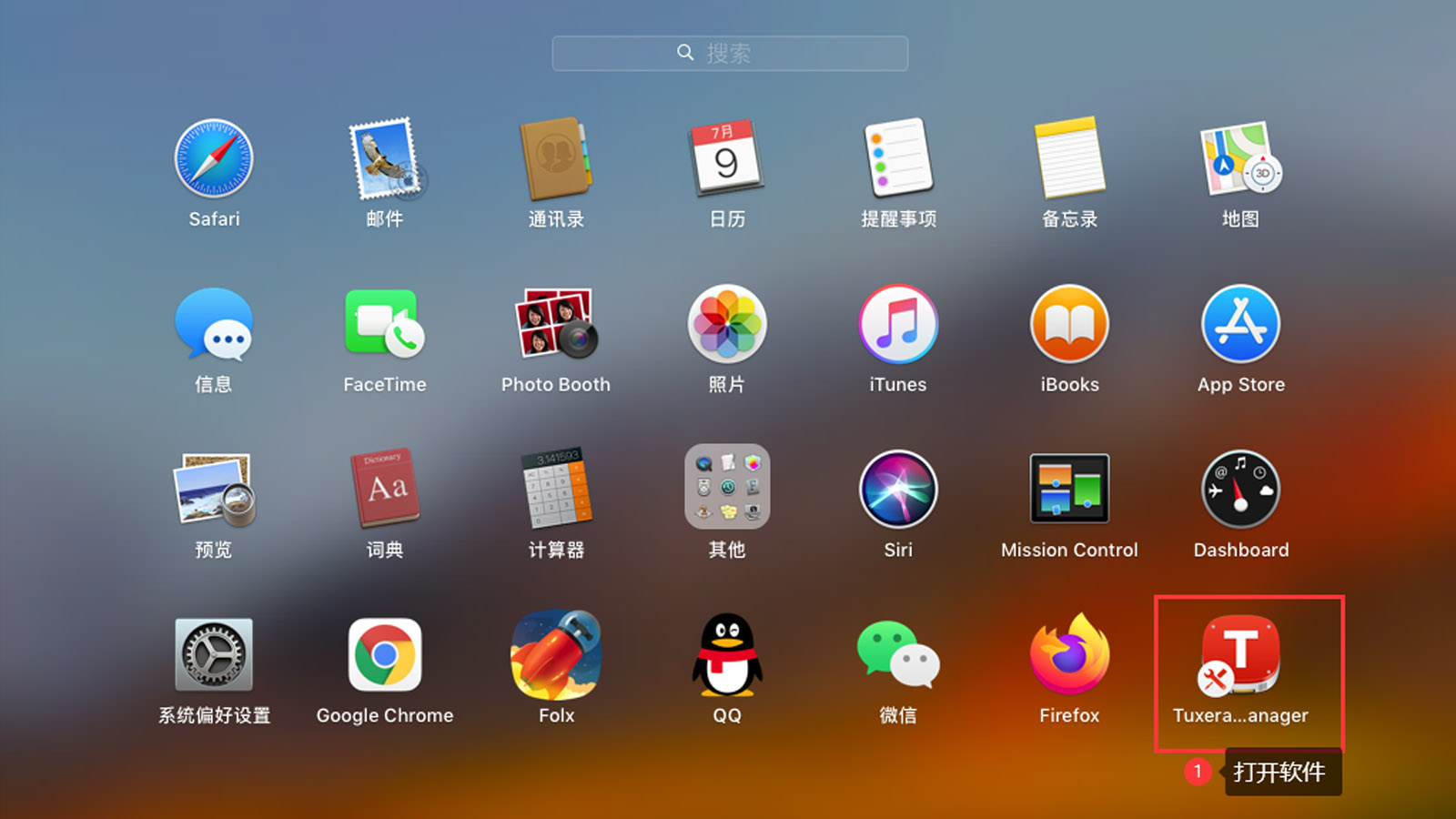
启动Mac后,打开Launchpad界面,直接单击Tuxera NTFS for Mac图标,便可进入Tuxera Disk Manager界面。
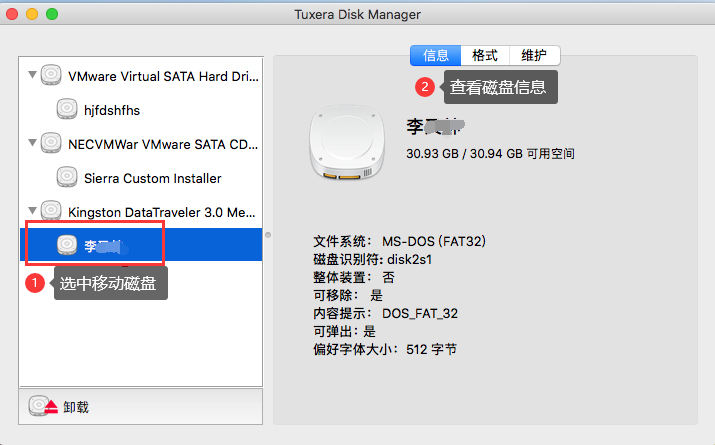
在Tuxera Disk Manager界面左侧磁盘栏内,根据磁盘名称找到移动磁盘,单击选中该磁盘便可于右侧“信息”区域查看磁盘基本信息。
下面让我们来看看如何使用Tuxera NTFS for Mac来检查与修复移动磁盘吧!
二、检测与修复
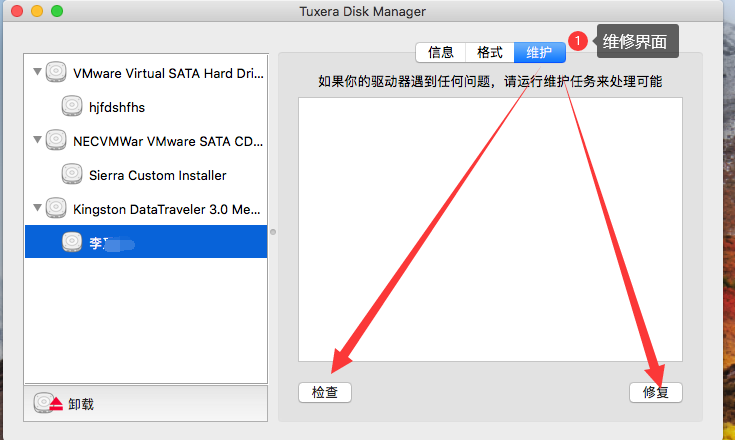
单击Tuxera Disk Manager界面右侧“维护”按钮,进入工作界面。我们可以通过单击“检查”和“修复”两个按钮,来查找移动磁盘故障,以及修复移动磁盘。
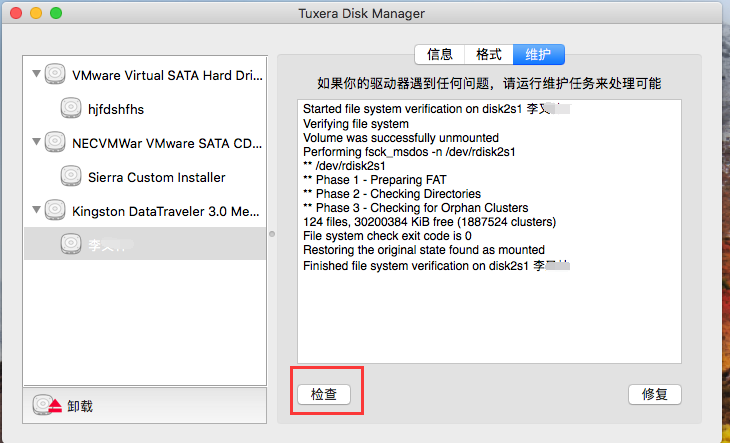
单击“检查”,右侧窗口内会给出检查磁盘的日志,如通过三个阶段,分别检查移动磁盘的“目录”和“储存文件”,如有问题将给出提示。同样,当我们单击“恢复”时,该界面也会给出相应的修复日志。检查和修复后,移动磁盘便可正常使用了。如果,仍不能正常使用,请查看硬件设施是否存在问题。
简单总结,移动磁盘在使用过程中难免会因某种不当操作,造成移动磁盘无法正常工作。此时,我们可将其插入Mac,启动Tuxera NTFS for Mac,在Tuxera Disk Manager界面选中移动磁盘,于“维护”界面对移动磁盘进行检查,或者直接对移动磁盘进行修复。无论是“检查”或“修复”,均会给予操作日志,通过操作日志,我们可以查看移动磁盘的问题。如果单击“修复”,将修复移动磁盘存在的问题。
更多有关Mac磁盘管理技巧,请持续关注Tuxera NTFS for Mac中文网站!
作者:伯桑
展开阅读全文
︾